老桃毛重装win7教程(老桃毛重装系统步骤图)
怎么用老毛桃装系统?

怎么用老毛桃装系统呢?
具体操作步骤:
1、下载老毛桃U盘启动盘制作工具,制作U盘启动盘,注意关闭相应的杀毒软件,避免误删
2、下载win7的镜像系统,保存在电脑中除系统盘外的其他分区中,或者直接下载到U盘启动盘中
3、插入U盘启动盘,重启电脑,当开机画面出现时,迅速按下U盘启动快捷键进入优先启动项设置页面,将U盘选项设置为第一启动项,回车进入老毛桃winpe 界面
4、在老毛桃winpe 界面中,在选中【1】Win10X64PE(2G以上内存),按回车进入下一步
5、进入老毛桃winpe桌面后,打开老毛桃winpe一键装机,选择安装系统,并选中已下载的镜像系统,安装在“C盘”,点击“执行”
如果用户并没有下载好镜像系统,在确保联网的状态下,在一键装机界面中选择“系统下载”,根据需要选择镜像系统,下载完成后点击“立即安装”
6、在弹出的一键还原窗口中,勾选复选框,建议将“网卡驱动”以及“USB驱动”也进行勾选,点击“是”进入下一步。随后根据提示进入重启状态后,拔掉U盘
7、重启后电脑会自动进入系统部署阶段,期间无需操作,最后进入win7系统界面,则代表重装成功
怎么用老毛桃制作启动盘装系统?

装系统很简单的,下面以个人经验为例,具体讲解一下装系统的方法还有需要准备的材料
重装系统需要格式化硬盘,请提前备份重要资料。
1.准备容量大于等于8G的U盘。不需要准备专业的U盘启动盘,U盘启动盘可以自己做。
2.下载制作启动盘的软件。个人推荐下载微PE工具箱纯净无捆绑,注意使用某些软件制作的启动盘,装完系统后会给电脑安装捆绑软件。
3.制作启动盘。将U盘插入电脑,打开微PE工具箱软件,选择安装到U盘,选择需要写入的U盘,直接制作启动盘即可。执行这个操作会格式化U盘,请提前备份重要资料。另外,U盘制作完启动盘,还可以作为U盘正常使用。
4.下载需要安装的系统镜像。个人推荐去I tll you网站上下载原版系统镜像,需要使用迅雷下载。如果系统运行内存为4G或4G以上,请下载64位操作系统。如果系统运行内存为4G以下,请下载32位操作系统。X64代表32位,X86代表32位。不要随便去网上下载二次封装的系统镜像(Ghost系统镜像),可能会包含恶意插件和捆绑软件。如果想要下载Ghost系统镜像,请去专注于win10或专注于win7网站上下载,系统镜像中不含捆绑软件。下载完系统镜像之后,将其复制到U盘启动盘中。
5.修改BIOS设置,进入PE。将电脑关机,按F2进入BIOS,有些主板需要按其他的键位才可进入BIOS,要依据自己电脑的主板型号去网上查找。在BIOS中,设置为从U盘启动,并启动进入PE。
6.格式分区硬盘。进入到PE系统后,打开分区工具,选中整个硬盘进行格式化分区。注意,Windows10系统含有隐藏分区,一定要将其删除,不然装完系统后,开机会提示系统错误。在进行分区时,个人一般为C盘划分40G储存空间,其他分区请随意。
7.安装系统。可以使用虚拟光驱,将镜像导入之后,即可安装系统。还可以使用Ghost还原工具,对Ghost系统镜像进行安装。还可以使用Windows安装器进行安装,不过需要对系统镜像进行解压。选择解压出来的install.wim文件,这个文件在source文件夹里。将引导驱动器和安装磁盘位置都选为C盘,即可进行安装。
8.系统安装完毕后,重启即可。
大家如果有意见欢迎在评论区留言。如果觉得写的不错,可以点点赞或点个关注,谢谢。电脑装上了国产的系统,如何重装Win7?
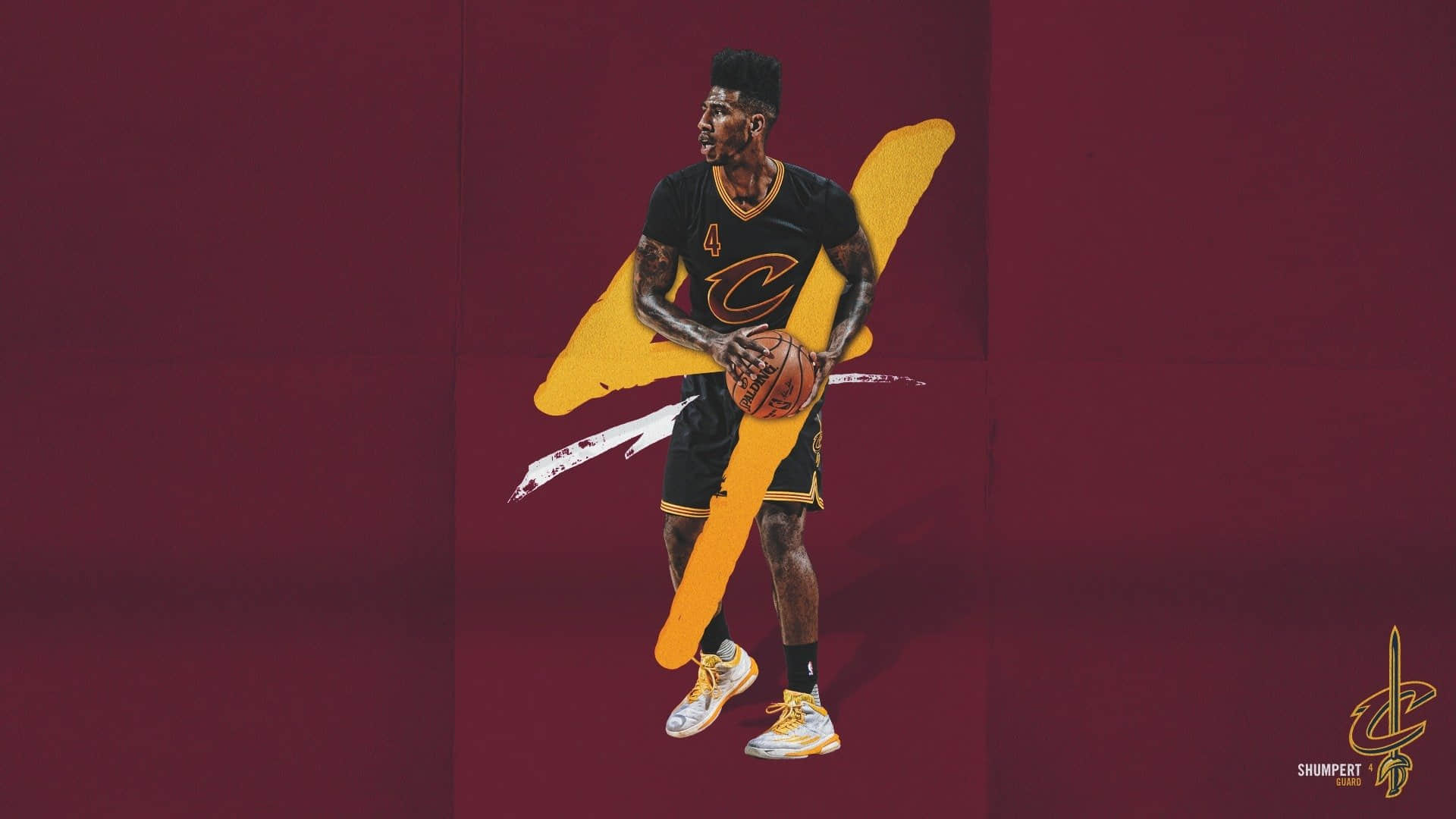
Step1:重装系统的前期准备
1、 准备好一个老毛桃U盘启动盘
2、 提前准备好win7的镜像系统,如若没有可在网上自行下载,并将镜像复制到老毛桃U盘启动盘的根目录或电脑其他硬盘内(除C盘外),详细步骤见Step2-1;
当然,如果您没有准备好win7的镜像系统,老毛桃人性化地提供了系统在线下载,即在电脑联网的前提下,您可以在老毛桃一键装机内选择系统下载,详细步骤见Step2-2
3、 在老毛桃装机工具中查询自身机型的U盘启动快捷键(可参考下图)
Step2-1:U盘重装Win7系统教程
1、 插入U盘,开机或重启电脑,出现开机画面时,通过不断地按U盘启动快捷键进入老毛桃主菜单页面,选择【1】选项并回车确认
2、 打开老毛桃一键装机软件,选择“安装系统(R)”,在“映像路径”中选中镜像文件并选择win7系统安装位置,通常情况下都是C盘,最后点击“执行”
3、执行后会弹出一个窗口,默认选项点击“是”(建议用户也勾选“网卡驱动”选项,以免重启后上不了网)
4、 Win7系统安装完成后重启电脑并拔掉U盘,以免重启时再次进入老毛桃WinPE界面
5、 重启后会进入系统部署阶段,期间会弹出某些窗口,但无需理会,等待部署完成进入win7系统桌面即重装系统成功
Step2-2:重装系统方法二
1、 插入U盘,开机或重启电脑,出现开机画面时,通过不断地按U盘启动快捷键进入老毛桃WinPE系统菜单页面,选择【1】选项并回车确认
2、 打开老毛桃一键装机软件,点击“系统下载”
3、在弹出的窗口中点击“Windows 7 SP1 64位简体中文”,选择第一个选项并点击“安装此系统”,或者根据自身需求选择所需安装的系统亦可,点击“下一步”
4、待系统下载完成,点击“立即安装”
5、立即安装后会弹出一个窗口,默认选项点击“是”(建议用户也勾选“网卡驱动”选项,以免重启后上不了网)
6、安装完成后重启电脑并拔掉U盘,以免重启时再次进入WinPE界面
7、重启后进入系统部署阶段,等待部署完成进入win7系统桌面即重装系统成功
以上就是小编给大家带来的老毛桃U盘重装win7系统教程,步骤虽繁琐,但实际只需进行简单的操作,老毛桃一键装机就会自动帮我们完成,不需要守在电脑前。简单、方便、快捷,想要重装系统的小伙伴们不妨尝试用老毛桃一键装机吧!
爱资源吧版权声明:以上文中内容来自网络,如有侵权请联系删除,谢谢。